Cómo grabar audio en Presentaciones de Google con unos pocos clics 2024
Al agregar audio a sus Presentaciones de Google, ha hecho que su presentación sea más personal y atractiva, lo que puede cautivar más a su audiencia. Ya sea que esté compartiendo una historia, transmitiendo información compleja o presentando un informe con otras personas, la grabación de audio aporta una nueva dimensión a sus presentaciones. Teniendo en cuenta los numerosos beneficios de grabar audio en Presentaciones de Google, es posible que desee cómo grabar audio en Presentaciones de Google?
Desafortunadamente, a pesar de ser un componente crucial, Presentaciones de Google no tiene una función incorporada para grabar audio directamente. Entonces, ¿cómo grabar audio en Presentaciones de Google?
Teniendo en cuenta que Google Slides es una herramienta en línea, los usuarios preferirán utilizar servicios en línea en lugar de descargar programas para realizar su trabajo. En este blog, le mostraremos cómo grabar audio para Presentaciones de Google con grabadoras en línea y cómo agregar voz a Presentaciones de Google. Sigue leyendo para más detalles.
Parte 1. ¿Cómo grabar audio para Presentaciones de Google?
Para agregar voz a Presentaciones de Google, debe grabar su voz y cargarla en su Google Drive para poder insertarla más tarde.
Con el avance de Internet, muchas tareas que antes requerían programas especializados ahora se pueden completar fácilmente en línea. La grabación de audio es uno de ellos. En esta parte, enumeraremos tres de las mejores grabadoras de audio en línea que pueden ayudarlo a grabar audio para Presentaciones de Google.
Grabe audio para Presentaciones de Google con la grabadora de voz en línea Direec
Grabadora de voz en línea Direec es una cómoda grabadora de audio en línea que puede grabar audio con sólo unos pocos clics. Una de las características más atractivas que tiene es la grabación del audio del dispositivo y del micrófono en buena calidad al mismo tiempo.
A continuación se explica cómo grabar audio en Presentaciones de Google con Direec Online Voice Recorder:
- Haz click en "Iniciar grabaciónBotón ”para acceder a la interfaz principal. Marque una casilla de verificación o ambas de la Micrófono y Sonidos del sistema opciones que necesites. Luego, haga clic en "Iniciar grabación”para iniciar la grabación de voz cuando esté listo.
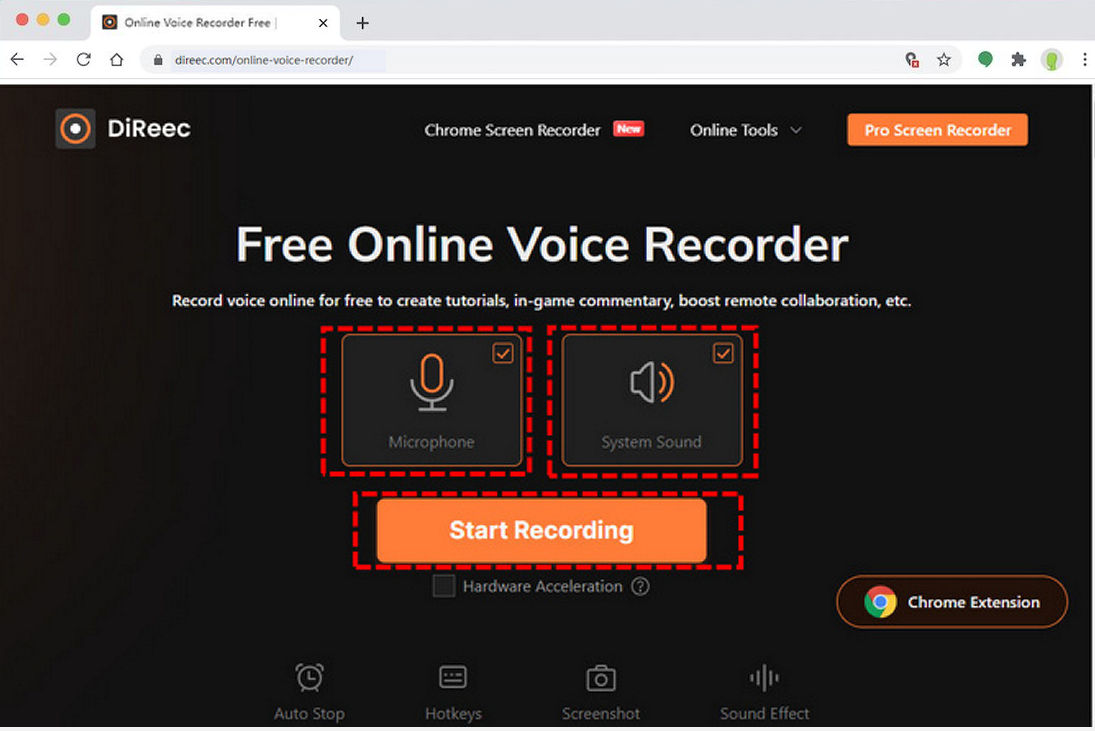
- La grabación de audio comenzará después de una cuenta regresiva. Para pausar la grabación, presione el ícono de Pausa. Para concluir la grabación, presione el ícono Detener.
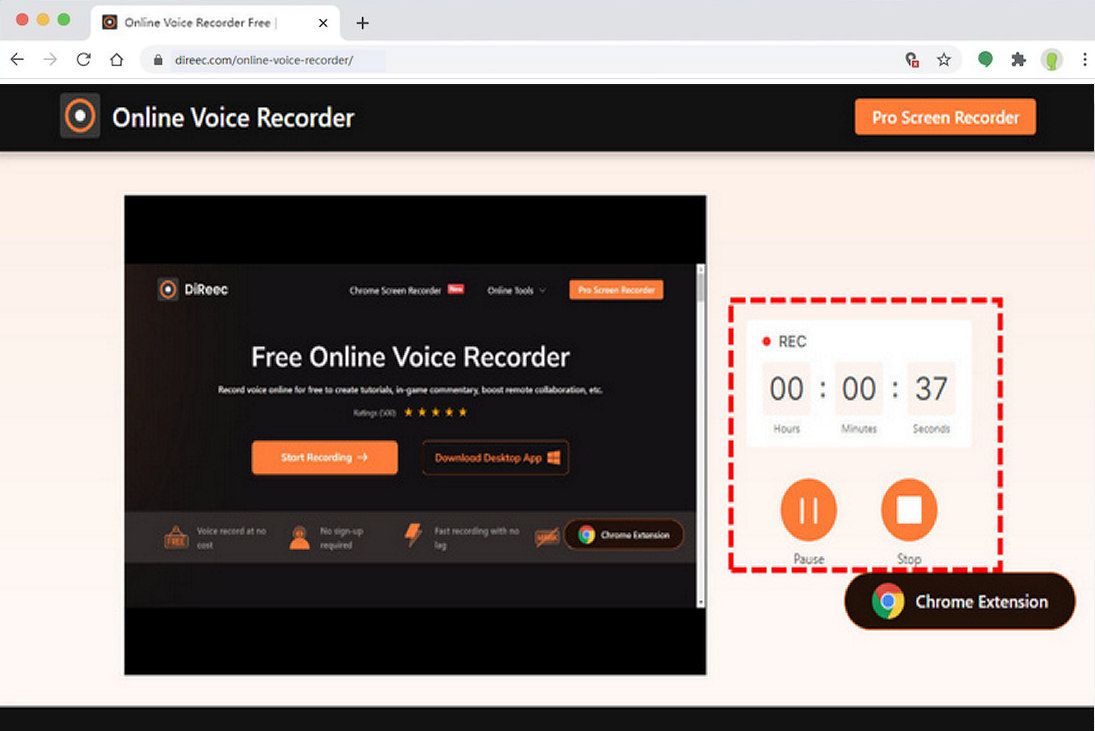
- Una vez que termine de grabar, el archivo de audio que acaba de grabar se exportará instantáneamente. Puede obtener una vista previa del audio haciendo clic en el ícono de reproducción. Si está satisfecho con él, presione el botón Descargar para guardar el archivo MP3.
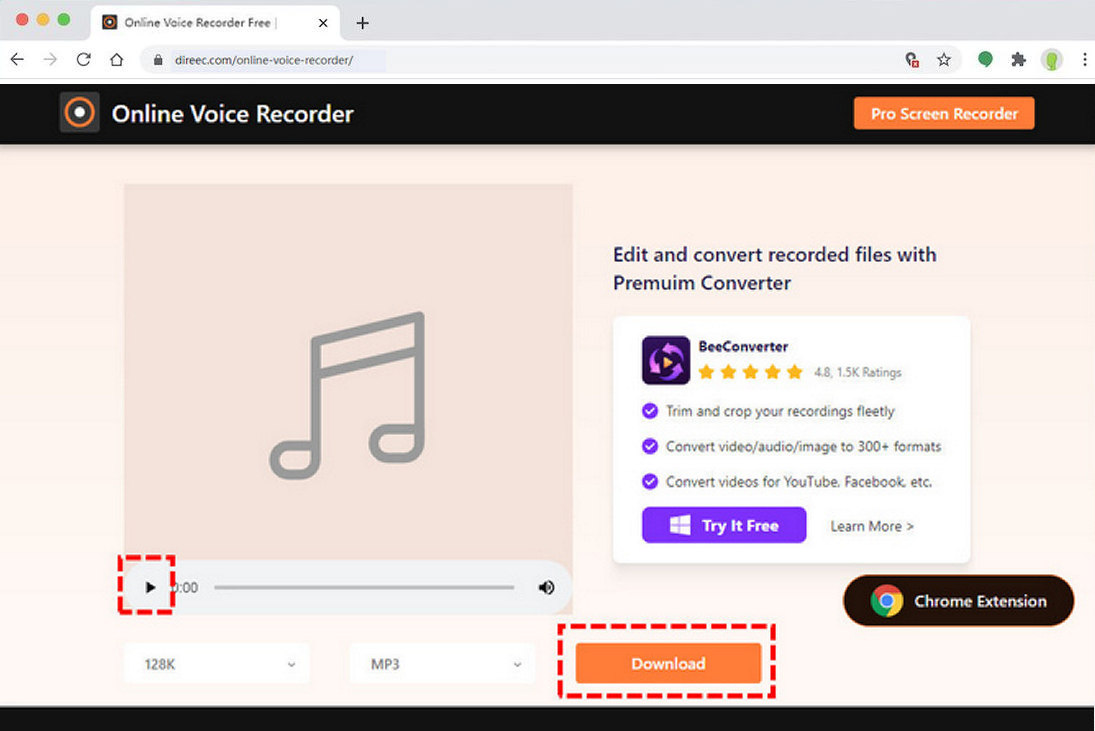
Grabar audio para Presentaciones de Google con Vocaroo
Si solo desea agregar un audio breve en Presentaciones de Google, Vocaroo es una buena opción para ti. Es una sencilla herramienta en línea que le permite experimentar la grabación pura. Además, tiene la función de eliminar el ruido de fondo y ajustar automáticamente el volumen, lo que puede darle a tu audio una mayor calidad. Después de grabar el audio, puedes compartir tu grabación en las redes sociales o por correo electrónico.
Estos son los pasos para grabar voz en Presentaciones de Google con Vocaroo:
- Verifique la conexión de su micrófono y haga clic en icono de micrófono rojo para iniciar la grabación.
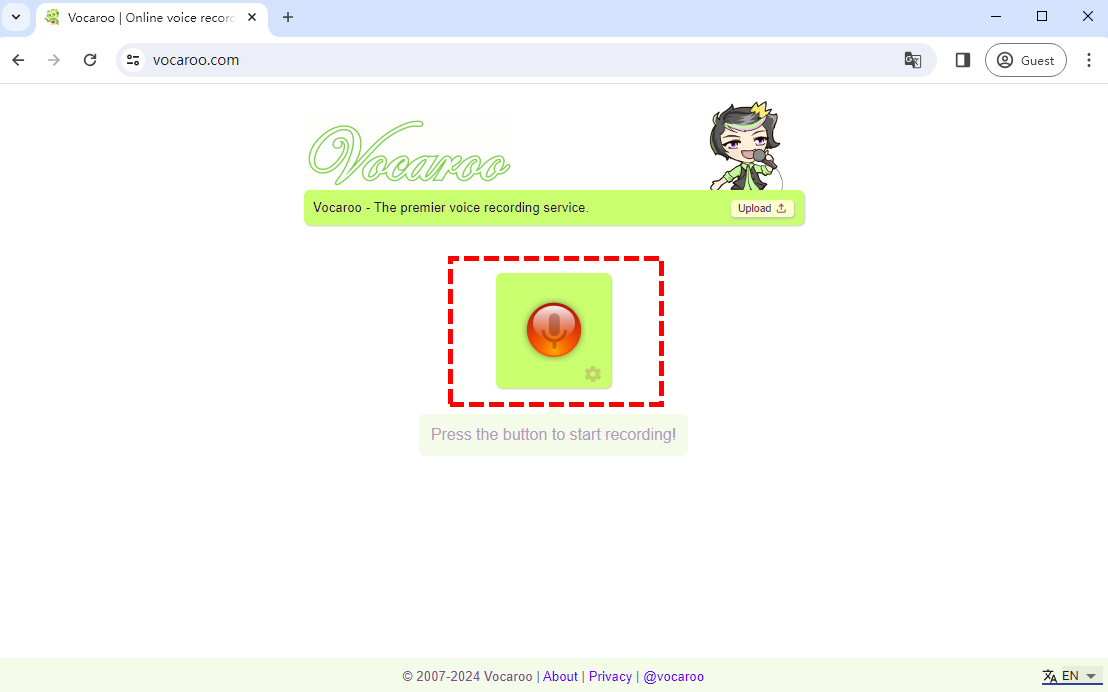
- Haga clic en el icono de pausa blanco para pausar la grabación o hacer clic en el icono cuadrado rojo para finalizar la grabación de audio.
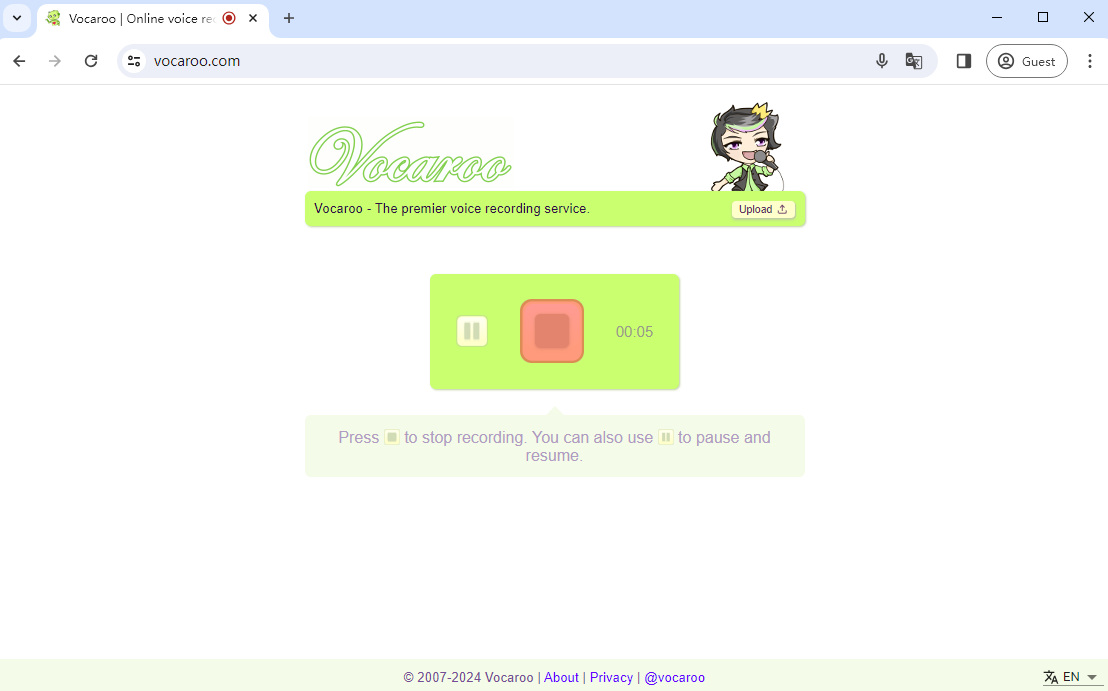
- Una vez finalizada la grabación, puede reproducir el audio necesario. Si necesita grabar nuevamente, simplemente haga clic en el ícono rojo para comenzar de nuevo. Si está satisfecho con el audio, puede hacer clic en guardar y compartir para descargar o compartir el audio.
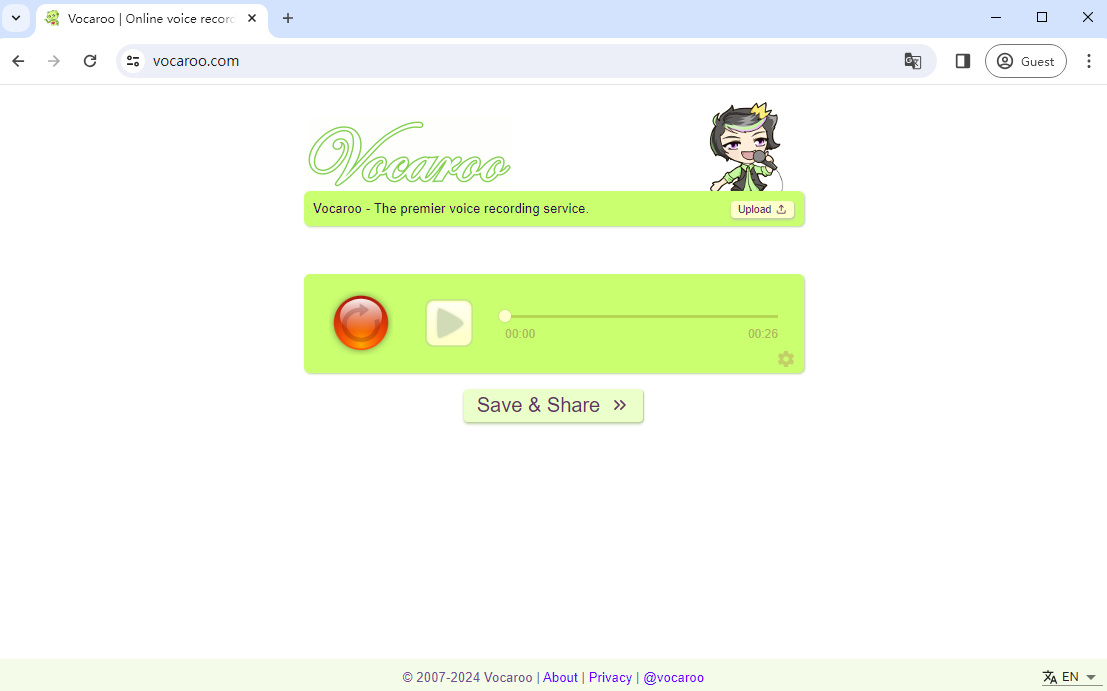
Grabe audio para Presentaciones de Google con la grabadora de voz en línea Virtual Speech
Grabadora de voz en línea Virtual Speech es una herramienta en línea gratuita que le permite grabar su voz usando un micrófono. Luego podrás descargar el audio en formatos M4A o MP3, o escucharlo en el navegador.
Así es como grabar voz en Presentaciones de Google con Virtual Speech Online Voice Recorder:
- Accede a la grabadora de voz online y pulsa Iniciar la grabación. Aparecerá una ventana solicitando acceso a su micrófono. Haga clic en Permitir para comenzar a grabar.
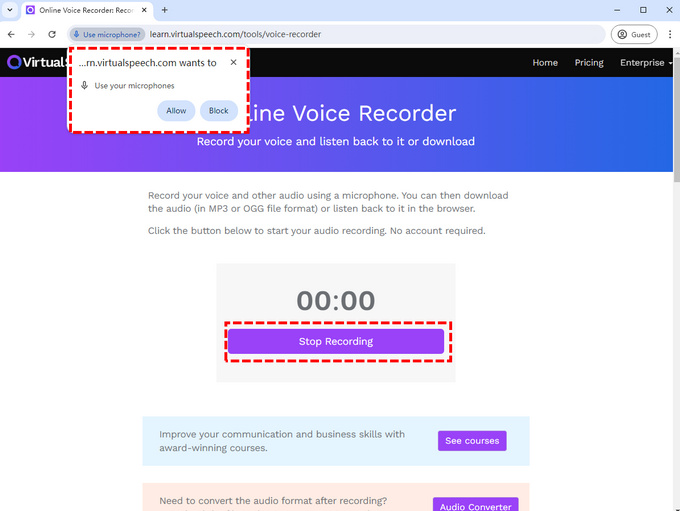
- La grabación comenzará después de presionar el botón y no podrá pausar durante la grabación. Una vez que hayas terminado, presiona Detener grabación para finalizar el registro.
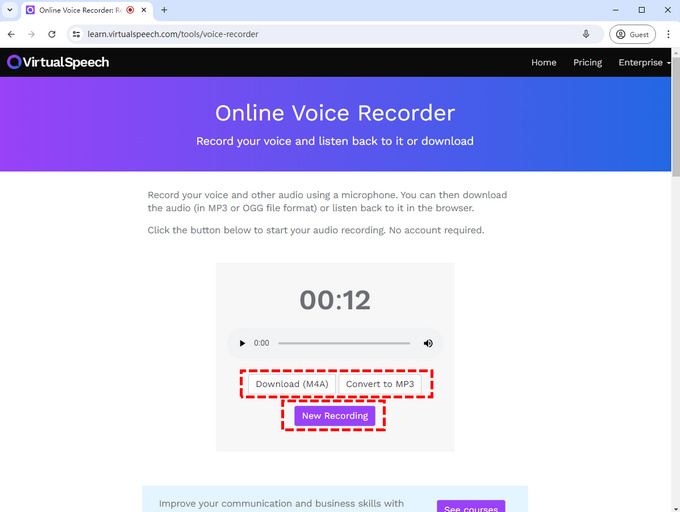
- Después de detener la grabación, la grabadora le dará la opción de descargar su audio en formato M4A o MP3. Y si no está satisfecho con su grabación, puede optar por volver a grabarla haciendo clic en Nueva grabación.
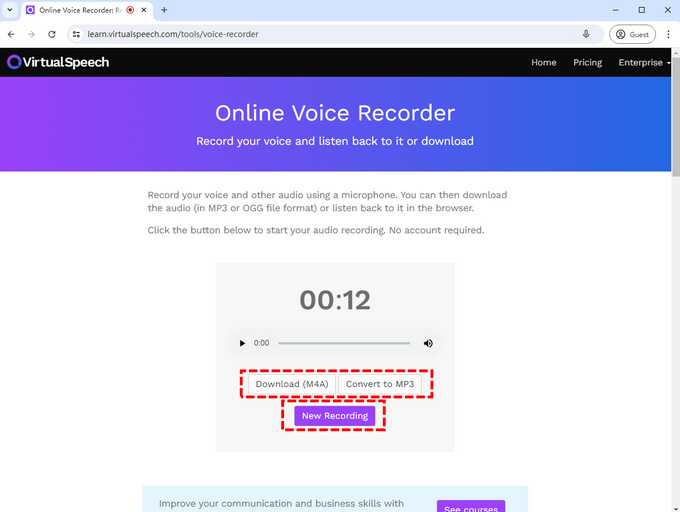
Parte 2. ¿Cómo agregar grabación de voz a Presentaciones de Google?
Una vez que haya terminado de grabar audio, lo siguiente que debe hacer es súbelo a tu Google Drive y comienza a crear tu presentación en Google Slides.
Entonces, ¿cómo agregar una grabación de voz a Presentaciones de Google?
- Abra su presentación y haga clic recuadro en la barra de menú.
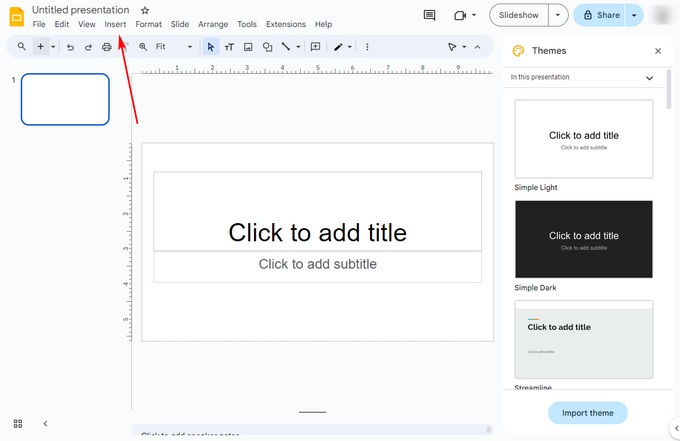
- Desplácese hacia abajo en el menú desplegable y seleccione Audio, aparecerá una ventana donde podrás buscar un archivo de audio en tu Google Drive
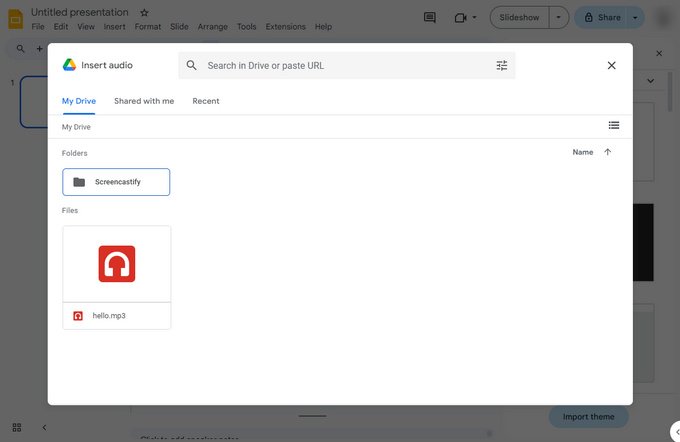 .
. - Elija su archivo y haga clic en Seleccionar. Entonces, su audio ha sido agregado. Puedes ver un ícono en tu presentación, donde puedes reproducir el audio y cambiar el volumen. También puede utilizar el menú de la derecha para realizar configuraciones más detalladas para su audio, incluida la reproducción de audio, el bucle, etc.
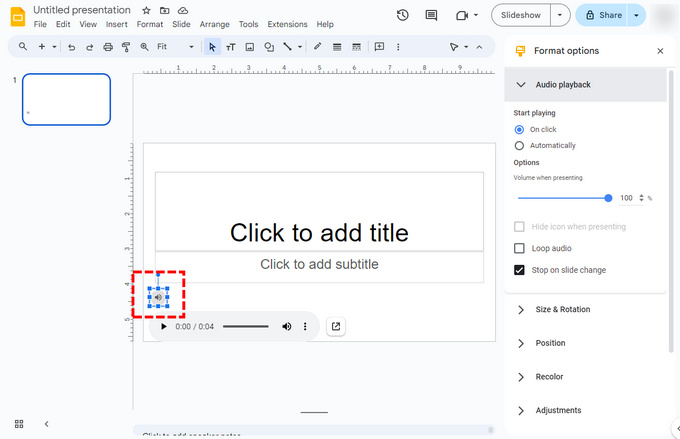
Bonificación: ¿Cómo grabar una presentación de diapositivas de Google con voz?
En la era digital actual, las presentaciones han evolucionado más allá de mostrarse en persona; No necesita mostrar, operar y explicar su presentación una y otra vez. Ahora puedes grabar tus presentaciones de Google Slides con tu propia voz.
Para grabar sus presentaciones de Google Slides de forma fluida, completa y en alta calidad, le recomendamos utilizar Grabador de pantalla DiReec. Es un grabador de pantalla de alta eficiencia para sistemas Windows y Mac. Su función de aceleración de hardware garantiza que pueda grabar la pantalla, la cámara web y el micrófono de forma simultánea y fluida durante sesiones prolongadas de grabación de pantalla. Es la elección perfecta para grabar presentaciones de Google Slides.
A continuación se explica cómo grabar un vídeo en Presentaciones de Google con audio:
Primero que nada, debes descargar DiReec Screen Recorder.
- Lanzamiento Grabador de pantalla DiReec; Seleccione Modo ventana, y seleccione su presentación de Google Slides. Luego, elija Micrófono para grabar su voz durante la grabación.
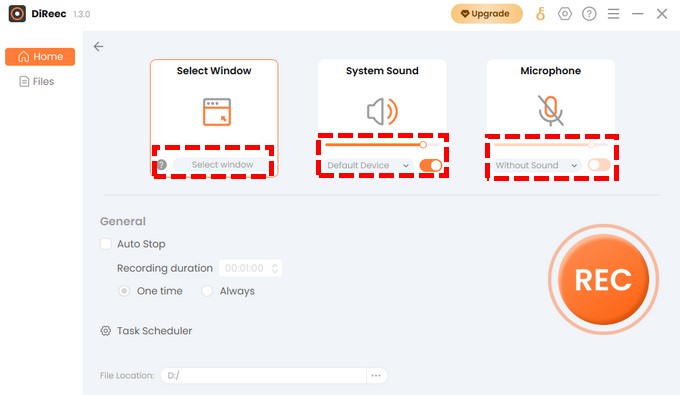
- Haga Clic en REC para comenzar a grabar su presentación de Google Slides. El botón correspondiente en el barra de herramientas se puede utilizar para pausar o detener la grabación. También puede utilizar las herramientas de anotación para transmitir su mensaje de forma clara y eficaz.
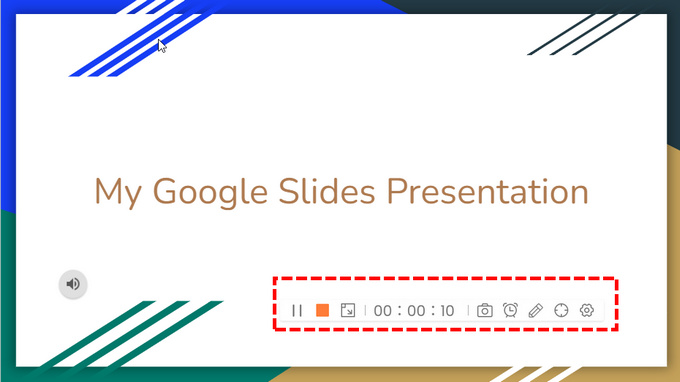
- Haga clic en el cuadrado naranja en la barra de herramientas para finalizar su presentación. Tu vídeo se guardará automáticamente en la página de archivos, donde podrás consultar los vídeos que acabas de grabar y recortarlos o recortarlos si es necesario.
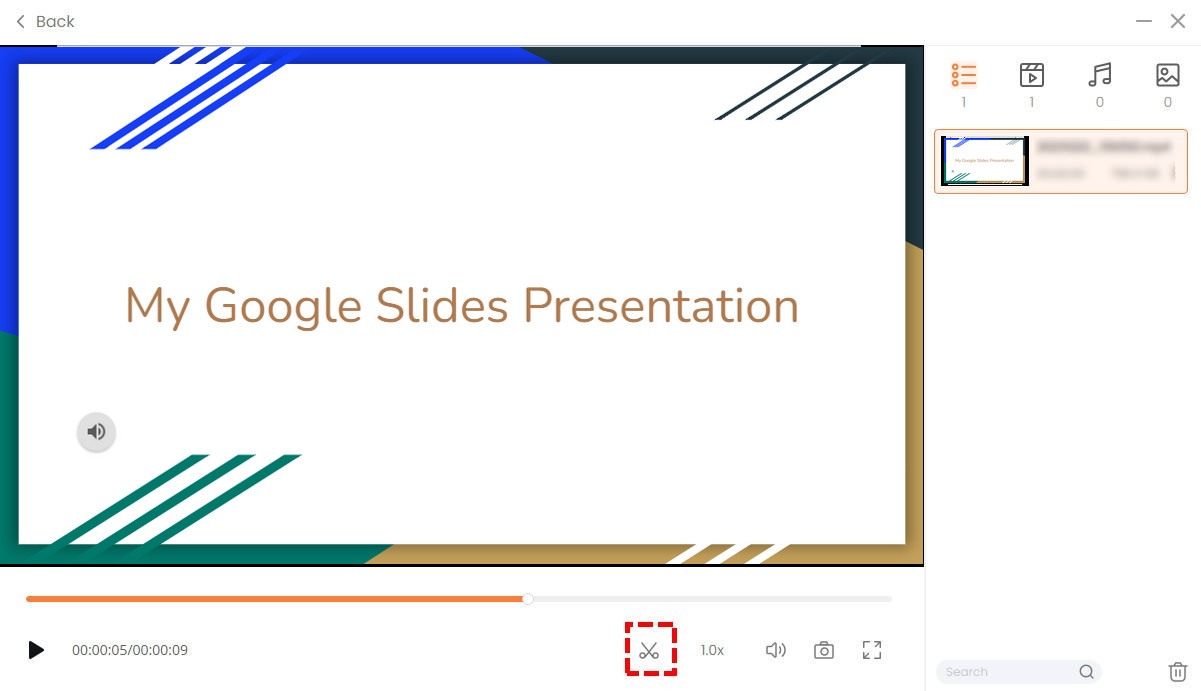
Conclusión
Muchos usuarios se preguntan cómo grabar audio en Presentaciones de Google.
Desafortunadamente, no puedes hacerlo directamente. Primero debe grabar audio con una herramienta de terceros y luego agregar el archivo de audio a Presentaciones de Google.
Para grabar audio para Presentaciones de Google, aquí te recomendamos tres prácticas grabadoras de voz online. Puedes usarlos para grabar tu voz y subirla a tus Presentaciones de Google. Entre las tres grabadoras de voz en línea, la más recomendada es Grabadora de voz en línea Direec. Puede grabar el audio del dispositivo y el micrófono al mismo tiempo.
Además, puedes usar Grabador de pantalla DiReec para grabar su presentación de Presentaciones de Google. Puede grabar sin problemas su pantalla, cámara web y micrófono en alta calidad y hacer evolucionar su presentación más allá de mostrarla en persona.
Pruébalo hoy.
Preguntas Frecuentes
¿Cómo agregar audio a Presentaciones de Google?
Para agregar audio a Presentaciones de Google, debe grabar su audio con un grabadora de voz online y cárguelo en Google Drive. Luego, abra su presentación y seleccione la pestaña Insertar en la barra de menú. En el menú desplegable, haga clic en Audio y seleccione su archivo en la ventana emergente.
¿Puedes grabar audio en Presentaciones de Google?
Lamentablemente, todavía no existe ninguna función para grabar audio en Presentaciones de Google. Necesitarás un grabadora de voz online para grabar su audio. Luego cargue el archivo de audio en Drive y agréguelo a Presentaciones de Google.




